ms paint drawingpaint drawing ms painting drawing drawing kaise nikale ms paint drawing easy how to print your painting computer me painting kaise kare Paint Drawing बनाने के बाद उसे कागज पर छपवाकर अपने घर-परिवार और दोस्तों को दिखाकर एक आर्टिस्ट की तरह व्यवहार करने का अपना ही मजा है. लेकिन, यह काम हर कोई नही कर सकता है जिसे पेंट ड्रॉइंग प्रिंट करनी आती है वही इसे कागज पर छाप सकता है.आप भी पेंट ड्रॉइंग को कागज पर कैसे छापते हैं इस सवाल का जवाब ढूंढ रहे हैं तो आप बिल्कुल सही जगह पर आ पहुँचे है. हम आपको बताएंगे कैसे आप पेंट ड्रॉइंग को प्रिंट कर सकते हैं.
MS Paint मे किसी Picture/Drawing को Print करने के बारे में हमने नीचे Step-by-Step विस्तार से बताया है. आप इन steps को पढकर MS Paint मे किसी भी Image/Drawing को आसानी से Print कर पाएंगे. तो आइए MS Paint में Picture/Drawing को Print करते है.
Paint Drawing को Print करने का तरीका
Step: #1 – MS Paint ओपन कीजिए
सबसे पहले MS Paint को Open करिए. इसे ओपन करने के लिए वही तरीका अपनाए जिस तरह आप अन्य कम्प्यूटर प्रोग्राम्स को ओपन करते हैं.
Step: 2 – Paint Drawing ओपन कीजिए
Paint Tool को Open करने के बाद आपको जिस Picture/Drawing को Print करना है उसे MS Paint में Open कर लिजिए. इसे ओपन करने के लिए आप आप पहले उस ड्रॉइंग पर जाएं और उसके ऊपर माउस से दो बार क्लिक कर दें. या फिर आप सहायता के लिए पेंट ड्रॉइंग को ओपन कैसे करते हैं इस ट्युटोरियल को देख सकते हैं.
जैसे हमने एक पेंट ड्रॉइंग ओपन की है जिसमें चार नीले बादल है. हम इस पिक्चर को कागज पर पिंर्ट करेंगे.
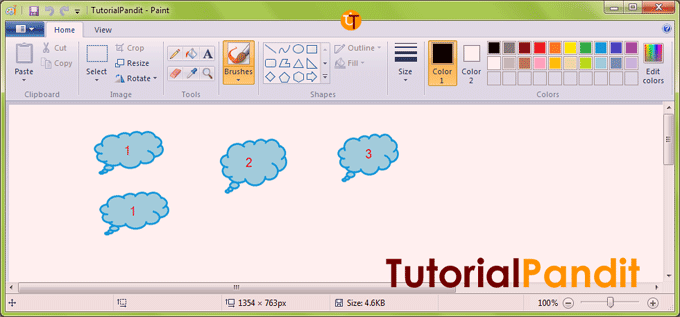
Step: #3 – Paint Button पर जाएं
Picture/Drawing को Open करने के बाद आपको Paint Button पर क्लिक करना है. ऐसा करने पर आपके सामने पेंट बटन में उपलब्ध सभी कमांड्स दिखाई देने लगेगी.
Step: #4 – Print कमांड्स पर जाएं
पेंट बटन के विकल्पों में से आपको Print पर क्लिक करना है. ऐसा करने पर आपके सामने Paint का Print Dialog Box खुल जाएगा. यहाँ से आप आवश्यक Change कर MS Paint File को Print कर सकते है.
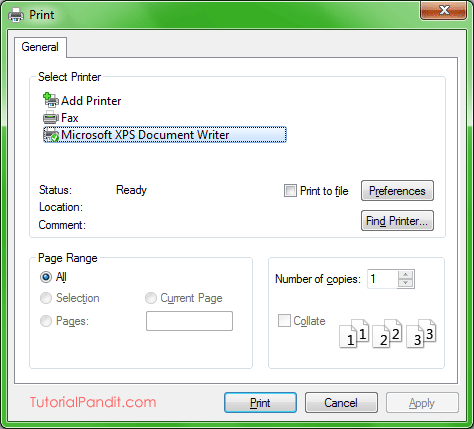
आवश्यक प्रिंट सेटिंग्स कुछ इस प्रकार हो सकती है.
Select Printer: सबसे पहले आपको प्रिंटर ढूँढ़ना है आपके कम्प्यूटर या लैपटॉप से जुड़ा है. प्रिंट करने के लिए यह पहला काम है. प्रिंटर सेलेक्ट करने के लिए आप उस प्रिंटर के नाम पर क्लिक कर दें. ऐसा करते ही प्रिंटर सेलेक्ट हो जाएगा.
Page Range: इस सेटिंग्स में आपको चार विकल्प मिलते हैं. पहला, All (जो बताता है कि सभी पेज प्रिंट करने हैं), दूसरा, Selection (जो बताता है कि जितने पेज आपने सेलेक्ट किए केवल वही प्रिंट करने है), तीसरा, Pages (आप पेज नम्बर डालते हैं जिनका प्रिंट लेना है) और चौथा अथवा अंतिम Current Page (जो बताता है कि सिर्फ खुला हुआ पेज ही प्रिंट करना है). आप अपनी जरूरत के अनुसार इस सेटिंग को कर सकते हैं.
Number of Copies: यहां से आपको बताना है आप पेंट ड्रॉइंग की कितनी कॉपी प्रिंट करना चाहते हैं. यदि आप केवल 1 कॉपी चाहते हैं तो कुछ ना करें. एक से ज्यादा कॉपी चाहते हैं तब एक के स्थान पर वह संख्या लिखे जितनी कॉपी आप प्रिंट करना चाहते हैं.
Step: #5 Print करें
अब आपने सभी आवश्यक प्रिंट सेटिंग्स पूरी कर ली है. और आप पेंट डॉइंग को प्रिंट करने के लिए बिल्कुल तैयार हैं. अब आप बस प्रिंट डायलॉग़ बॉकस में सबसे नीचे मौजूद Print बटन पर क्लिक कर दें. ऐसा करते ही कुछ ही देर में आपकी पेंट ड्रॉइंग कागज पर छपकर बाहर आ जाएगी. जिसे आप नीचे देख सकते हैं.

ध्यान दें 👉 Keyboard से CTRL + P भी दबा सकते है. इस शॉर्टकट को दबाने के बाद भी Print Dialog Box खुल जाता है. आप यहाँ से अपनी सुविधानुसार बदलाव करके Drawing का Print ले सकते है.
आपने क्या सीखा?
इस Tutorial में हमने आपको MS Paint में किसी Picture/Drawing को Print करने के बारे में बताया है. हमे उम्मीद है कि आपके लिए यह Tutorial उपयोगी रहा है. और इस Tutorial को पढने के बाद आप आसानी से किसी भी MS Paint Drawing को Print कर सकते है.
#BeDigital











